Boîte de dialogue Sélectionner l'arrière-plan
Vous pouvez modifier l'arrière-plan de votre élément page par page.
Dans l'écran d'édition d'élément, cliquez sur Arrière-plan au bas de l'écran pour afficher la boîte de dialogue Sélectionner l'arrière-plan.
 Important
Important
- La fonction Arrière-plan peut ne pas être disponible selon le type et la présentation de votre élément.
 Remarque
Remarque
- Les options Une seule couleur et Photo n'apparaissent pas en fonction du type d'élément et de la présentation sélectionnée.
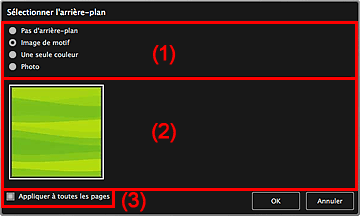
- (1) Zone de sélection de type d'arrière-plan
- (2) Zone de sélection d'arrière-plan
- (3) Appliquer à toutes les pages
(1) Zone de sélection de type d'arrière-plan
Vous pouvez sélectionner le type d'arrière-plan.
(2) Zone de sélection d'arrière-plan
La vue change selon le paramètre de la zone de sélection de type d'arrière-plan.
Si l'option Pas d'arrière-plan est sélectionnée :
L'arrière-plan sera vide (blanc).
Si l'option Image de motif est sélectionnée :
Les images de motifs apparaissent. L'image sélectionnée est définie comme arrière-plan.
Si l'option Une seule couleur est sélectionnée :
Couleur standard et Personnalisé apparaissent dans la zone de sélection d'arrière-plan. La couleur sélectionnée est définie comme arrière-plan.
Pour sélectionner une couleur différente de Couleur standard, cliquez sur Personnalisé. Sélectionnez la couleur que vous souhaitez définir.
Si l'option Photo est sélectionnée :
Les images de la zone des supports apparaissent. L'image sélectionnée est définie comme arrière-plan.
Dans la zone d'édition de l'écran d'édition d'éléments, vous pouvez insérer une image de la zone des supports, une image enregistrée sur un ordinateur ou une image numérisée en arrière-plan.
(3) Appliquer à toutes les pages
Cochez cette case pour corriger simultanément la mise en page de toutes les pages affichées dans la zone des miniatures de page.

